Hast du Schwierigkeiten, deinen alten Windows XP-Rechner zu starten? Keine Sorge, ich zeige dir, wie du das Problem Schritt für Schritt lösen kannst. Windows XP ist zwar ein altes Betriebssystem, aber es gibt immer noch viele, die es verwenden. Lass uns gleich loslegen!
Warum startet Windows XP nicht?

Es gibt viele Gründe, warum Windows XP nicht startet. Manchmal liegt es an einer fehlerhaften Software, einem Virus oder einer beschädigten Systemdatei. Auch Hardwareprobleme können der Übeltäter sein. Hier sind die häufigsten Ursachen und wie du sie beheben kannst.
1. Überprüfe die Hardware
Bevor wir uns mit der Software beschäftigen, lass uns einen kurzen Check der Hardware machen. Manchmal ist das Problem einfacher als gedacht!
- Kabelverbindungen: Stelle sicher, dass alle Kabel fest angeschlossen sind. Das betrifft Stromkabel, Monitorkabel und alle anderen Verbindungen.
- RAM: Überprüfe, ob die RAM-Riegel richtig sitzen. Manchmal hilft es, sie herauszunehmen und wieder einzustecken.
- Festplatte: Höre genau hin, ob die Festplatte beim Starten Geräusche macht. Wenn nicht, könnte sie defekt sein.
2. Abgesicherter Modus
Wenn dein Computer zwar startet, aber Windows XP nicht richtig lädt, versuche es im abgesicherten Modus.
- Starte den Computer neu.
- Drücke beim Hochfahren wiederholt die Taste F8, bis das Menü „Erweiterte Startoptionen“ erscheint.
- Wähle „Abgesicherter Modus“ und drücke Enter.
Im abgesicherten Modus werden nur die nötigsten Treiber geladen. Wenn dein PC jetzt startet, liegt das Problem wahrscheinlich an einer Software oder einem Treiber.
3. Letzte als funktionierend bekannte Konfiguration
Falls der abgesicherte Modus nicht hilft, probiere die „Letzte als funktionierend bekannte Konfiguration“ aus.
- Starte den Computer neu.
- Drücke erneut F8, um das Menü „Erweiterte Startoptionen“ aufzurufen.
- Wähle „Letzte als funktionierend bekannte Konfiguration“ und drücke Enter.
Windows wird versuchen, mit den letzten funktionierenden Einstellungen zu starten.
4. Wiederherstellungskonsole
Die Wiederherstellungskonsole ist ein mächtiges Werkzeug, um Windows XP zu reparieren.
- Lege die Windows XP-CD ein und starte den Computer neu.
- Drücke eine beliebige Taste, um von der CD zu booten.
- Wähle im Menü „Windows Setup“ die Option „R“ für die Wiederherstellungskonsole.
Nun bist du in der Wiederherstellungskonsole. Hier kannst du verschiedene Befehle eingeben, um das System zu reparieren.
- chkdsk /r: Überprüft die Festplatte auf Fehler und repariert sie.
- fixboot: Schreibt einen neuen Bootsektor auf die Systempartition.
- fixmbr: Repariert den Master Boot Record.
5. Systemwiederherstellung
Wenn du Windows XP im abgesicherten Modus starten konntest, kannst du die Systemwiederherstellung verwenden.
- Gehe zu „Start“ > „Alle Programme“ > „Zubehör“ > „Systemprogramme“ > „Systemwiederherstellung“.
- Wähle „Computer zu einem früheren Zeitpunkt wiederherstellen“ und folge den Anweisungen.
Die Systemwiederherstellung setzt dein System auf einen früheren Zustand zurück, an dem es noch funktionierte.
6. Neuinstallation
Wenn alles andere fehlschlägt, bleibt nur noch die Neuinstallation von Windows XP. Dabei werden alle Daten auf der Festplatte gelöscht, also stelle sicher, dass du vorher eine Sicherung machst.
- Lege die Windows XP-CD ein und starte den Computer neu.
- Drücke eine beliebige Taste, um von der CD zu booten.
- Folge den Anweisungen auf dem Bildschirm, um Windows XP neu zu installieren.
Fazit
Windows XP zu reparieren, kann knifflig sein, aber mit diesen Tipps solltest du das Problem in den Griff bekommen. Probiere die Methoden in der angegebenen Reihenfolge aus, und du wirst sicher Erfolg haben. Viel Glück und falls du noch Fragen hast, hinterlasse einfach einen Kommentar!



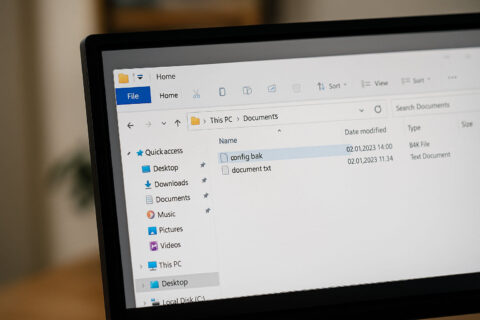


Win XP startet immer wieder,Startbildschirm erscheint, dann kein Signal und startet wieder
Hallo,
ganz ehrlich, meinst du nicht es ist an der Zeit Windows XP in Rente zu schicken? Es macht doch keinen Sinn mit dem veralteten Betriebssystem seine Zeit zu verschwenden, weil etwas nicht mehr funktioniert…